Cara Membuat Infografis di Canva
Infografis adalah sebuah media informasi yang sering dibuat dengan perpaduan teks dan gambar visual yang saling terhubung dan berfungsi untuk memberikan informasi yang mudah dipahami. Untuk membuat infografis biasanya memakai aplikasi editing seperti Canva yang memiliki segudang fitur yang cukup lengkap.
Cara membuat infografis di Canva dapat dilakukan dengan cara memilih atribut gambar dan menambahkan teks yang dapat dilakukan dengan bantuan tool yang sudah disediakan. Lebih bagusnya lagi, Canva juga menyediakan template infografis yang dapat dipakai secara gratis sehingga memudahkan Anda membuat dan mengedit infografis.
Dengan tampilan interface yang mudah dipahami, membuat Canva bisa digunakan oleh orang yang baru pertama kali belajar desain grafis. Jika Anda termasuk, maka sebaiknya simak tutorial yang saya berikan di artikel ini karena akan saya berikan proses pembuatan inforgrafis di Canva.
Anda tidak perlu khawatitr mengenai tutorial yang saya berikan, karena sebelum membuatnya, saya telah melakukan proses pembuatan infografis di Canva. Sehingga bisa membantu Anda dalam membuat dan mendesain infografis dengan mudah dan tentu saja menggunakan aplikasi Canva.
Cara Membuat Infografis di Canva
Pada tutorial ini, saya membuat infografis di Canva mengggunakan HP Android. Anda dapat menyesuaiakan diri dengan memakai Smartphone yang sering Anda pakai. Jika belum menginstal aplikasi Canva, sebaiknya unduh aplikasinya melalui Play Store. Jika sudah, silakan simak langkah-langkah dibawah ini.
1. Membuka aplikasi Canva
Langkah pertama setelah selesai menginstal aplikasi Canva di HP. Silakan Anda buka aplikasi Canva dan nantinya Anda akan melihat berbagai jenis menu yang dapat Anda akses.
2. Mencari template infografis di Canva
Selanjutnya pada tampilan aplikasi, Anda tap kolom pencarian yang letaknya dibagian atas, kemudian ketikkan Infografis di pencarian agar template infografis yang ada di Canva dapat tampil.
Jika sudah, silakan Anda pilih jenis desain template infografis. Seperti pada contoh gambar dibawah ini.
3. Membuat dan mengedit infografis
Untuk memulai proses pembuatan dan pengeditan, silakan Anda klik template yang ingin Anda pakai. Nantinya secara otomatis akan diarahkan ke tampilan editing. Disini Anda dapat mengedit template. Misalnya mengubah dan menambahkan teks, memasukkan gambar maupun atribut lainnya dan masih banyak lagi yang bisa Anda lakukan.
Caranya cukup mudah yaitu klik template infografis untuk memulai pengeditan, misalnya ingin mengubah teksnya, maka klik pada area yang ingin diubah lalu ganti teks tersebut sesuai dengan keinginan Anda.
Untuk mengubah ukuran font, silakan pakai tool Ukuran Font. Begitupun dengan mengubah font dan warna pada teks. Gunakan tool yang sudah disediakan.
4. Menyimpan projek
Untuk menyimpan infografis yang sudah dibuat, caranya adalah memilih icon arah panah ke atas. Kemudian muncul jendela kecil, disini pilih tombol Unduh dan pilih jenis format file yang ingin Anda gunakan untuk menyimpan desain infografis yang sudah dibuat.
Misalnya jika ingin menyimpan dalam bentuk PDF maka gunakan pilihan Cetak PDF atau PDF Standar. Langkah terakhir pilih lagi tombol Unduh untuk menyimpan file ke dalam folder galeri HP Anda.
Membuat Infografis Secara Manual di Canva
Selain menggunakan template yang sudah tersedia. Anda juga dapat membuat secara manual dengan cara membuka aplikasi Canva lalu memilih tombol tambah (+) yang ada dibagian bawah sebelah kanan.
Selanjutnya menentukan ukuran kertas dengan cara memilih menu Ukuran Kertas. Kemudian memulai membuat infografis dengan memilih tool yang sudah tersedia seperti tool teks, warna, font, dan lainnya. Selain itu, Anda juga dapat memasukkan atribut seperti gambar dan icon yang ada di galeri HP maupun di Canva yang memiliki banyak pilihan gambar menarik.
Tips Membuat Infografis di Canva
Berikut ini beberapa tips yang bisa Anda pelajari pada saat membuat infografis di Canva:
- Pada saat membuat infografis. Sebaiknya tentukan ukuran yang ingin Anda pakai. Di Canva, Anda dapat mengatur ukuran dengan memilih tombol tambah (+) yang ada di tampilan utama aplikasi, kemudian pilih menu Ukuran Khusus. Disini Anda bisa memilih jenis ukuran CM, MM dan Inchi.
- Usahakan infografis yang dibuat memiliki gambar visual yang menarik dan berkaitan dengan tema infografis yang ingin dibuat. Misalnya infografis mengenai pendaftaran siswa baru. Maka masukkan gambar anak sekolah dan atribut lainnya yang berkaitan mengenai sekolah.
- Membuat infografis sebaiknya hindari penggunaan warna yang banyak. Usahan gunakan warna sebanyak 3 atau 4, supaya tampilan desain semakin indah dan nyaman untuk dilihat
- Gunakan font yang menarik dan mudah dibaca. Selain itu, gunakan 2 jenis font saja agar infografis yang sudah jadi tidak menampilkan jenis font yang banyak yang dapat membuat pembaca kesulitan membaca informasi yang diberikan.
- Infografis dapat dibuat menjadi x banner, poster dan lainnya. Maka dari itu tentukan jenis media cetak yang ingin dipakai sebelum memulai membuatnya.
Manfaat Membuat Infografis di Canva
Adapun manfaat yang Anda dapatkan pada saat membuat infografis di Canva sebagai berikut:
- Canva memiliki jenis template infografis cukup banyak dan bisa dipakai secara gratis. Apalagi jika menggunakan Canva Pro maka semua template yang ada di Canva dapat Anda akses sesuka hati.
- Memiliki banyak fitur membuat Canva menjadi aplikasi desain grafis yang cukup populer sehingga jika belajar membuat infografis di Canva, nantinya Anda akan dimudahkan dengan banyaknya tutorial yang ada di internet.
- Selain bisa digunakan melalui aplikasi. Canva juga dapat diakses melalui situs resminya. Yang membedakan dengan aplikasi dan situsnya adalah tampilan interface yang ditampilkan. Jika sudah terbiasa memakai aplikasi Canva, maka sebaiknua gunakan saja aplikasinya karena jika baru pertama kali memakai situs Canva, dapat membuat Anda bingung dengan tampilan antarmuka yang ditampilkan.
- Menyediakan berbagai macam gambar, icon dan atribut lainnya sehingga pada saat membuat infografis. Maka kita dapat menambahkan atribut dengan mudah. Selain itu, Canva juga menyediakan berbagai jenis Font yang dapat dipakai secara gratis.
Akhir Kata
Itulah pembahasan mengenai cara membuat infografis di Canva. Semoga tutorial yang sudah Anda baca dapat bermanfaat dan membantu Anda dalam membuat infografis yang menarik di Canva yang bisa diakses di HP. Sekian dan terima kasih.
Artikel Canva Lainnya:



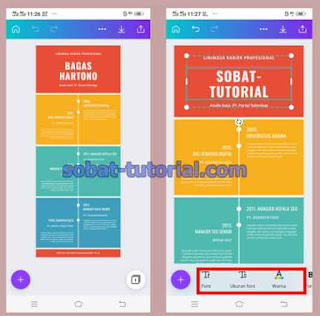
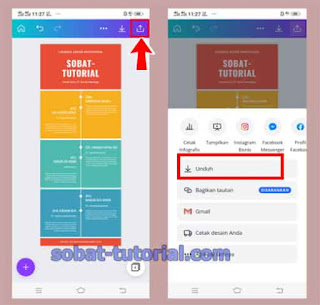
Post a Comment for "Cara Membuat Infografis di Canva"